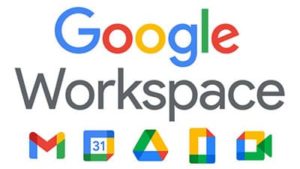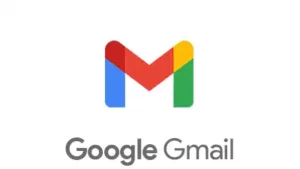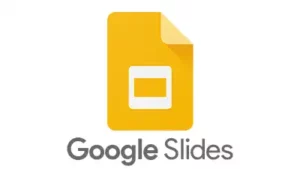Primeiros passos nos drives compartilhados
(Para administradores de conta) Este recurso não está disponível em todas as edições do Google Workspace. Veja a disponibilidade.
| Para começar, configure um drive compartilhado e adicione participantes. |
| Nesta seção, você aprenderá a fazer o seguinte: 1. Criar um drive compartilhado 2. Adicione membros e defina os níveis de acesso 3. Alterar os níveis de acesso dos membros 4. Remover participantes |
Criar um drive compartilhado
- Abra o Google Drive.
- À esquerda, clique em Drives compartilhados.
- Na parte superior, clique em Novo
.
- Digite um nome e clique em Criar.
Adicionar participantes e definir os níveis de acesso
Você pode adicionar pessoas com uma Conta do Google como participantes de um drive compartilhado. Os novos participantes recebem o acesso Administrador de conteúdo, mas você pode alterar o nível de acesso de um participante.
Observação: conceda o acesso Administrador de conteúdo aos participantes que precisam editar arquivos no Google Drive para computador.
| Permissão | Administrador | Administrador de conteúdo | Colaborador | Comentadores | Leitor |
|---|---|---|---|---|---|
| Pode ver arquivos e pastas | ✔ | ✔ | ✔ | ✔ | ✔ |
| Pode fazer comentários em arquivos | ✔ | ✔ | ✔ | ✔ | |
| Pode editar arquivos | ✔ | ✔ | ✔ | ||
| Pode criar e adicionar arquivos, pode criar pastas | ✔ | ✔ | ✔* | ||
| Pode adicionar e remover pessoas e grupos em arquivos específicos | ✔ | ✔ | ✔ | ||
| Pode restaurar arquivos da lixeira (até 30 dias) | ✔ | ✔ | ✔ | ||
| Pode mover arquivos do Meu Drive para um drive compartilhado | ✔ | ✔ | ✔ | ||
| Pode mover arquivos e pastas para a lixeira | ✔ | ✔ | |||
| Pode mover arquivos e pastas dentro de um drive compartilhado | ✔ | ✔ | |||
| Pode adicionar ou remover pessoas e grupos em pastas específicas de um drive compartilhado | ✔ | ||||
| Pode mover arquivos de um drive compartilhado para outro | ✔ | ||||
| Pode adicionar ou remover participantes de um drive compartilhado | ✔ | ||||
| Pode alterar os níveis de acesso de participantes | ✔ | ||||
| Pode excluir permanentemente os arquivos na lixeira | ✔ | ||||
| Pode renomear ou mudar o tema | ✔ | ||||
| Pode excluir o drive compartilhado | ✔ |
*Observação: no Google Drive para computador ou em arquivos no app Arquivos do Chrome OS, o Acesso de colaborador concede acesso somente leitura. arquivos. Por exemplo, se você compartilhar um arquivo do Excel em um drive compartilhado com um usuário que abre o arquivo no Drive para computador, o usuário só poderá ver e não editar o arquivo. Para permitir que os usuários criem, façam upload e editem arquivos em um drive compartilhado no Drive para computador e no ChromeOS, atribua a função “Administrador de conteúdo” ou “Administrador” ao usuário nas pastas do drive compartilhado.
Adicione participantes e defina os níveis de acesso:
Exige o acesso Administrador
- Acesse drive.google.com no computador.
- À esquerda, clique em Drives compartilhados e selecione um drive compartilhado de que você faz parte.
- Na parte de cima da tela, clique em Gerenciar participantes.
- Adicione nomes, endereços de e-mail ou um grupo do Google.Os novos participantes precisam ter uma Conta do Google. Por padrão, os novos participantes são administradores de conteúdo. Eles podem fazer upload, editar, mover ou excluir todos os arquivos.
- Saiba como mudar estas configurações:
- Nível de acesso de um novo participante: clique na seta para baixo
e escolha uma opção.
- Notificações para novos participantes: clique em Notificar pessoas.
- Nível de acesso de um novo participante: clique na seta para baixo
- Clique em Enviar.
Alterar os níveis de acesso dos participantes
É necessário ter o acesso de administrador
- À esquerda, clique em um drive compartilhado.
- Na parte superior, ao lado do nome do drive, clique na seta para baixo

Gerenciar membros.
- Ao lado do nome de um membro, clique na seta para baixo
e selecione outro nível de acesso.
- Clique em Concluído.
Remover participantes
É necessário ter o acesso de administrador
- À esquerda, clique em um drive compartilhado.
- Na parte superior, ao lado do nome do drive, clique na seta para baixo

Gerenciar participantes.
- Ao lado do nome de um membro, clique na seta para baixo
e selecione Remover participante.
- Clique em Concluído.
Observação: se você remover alguém de um drive compartilhado, talvez essa pessoa ainda tenha acesso aos arquivos compartilhados de outras formas, como os que foram compartilhados com todos na organização por um link ou um grupo.
Publicação original: https://support.google.com/a/users/answer/9310249?hl=pt-BR